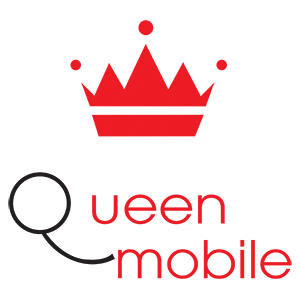您是否發現您的 iPhone 卡在「主頁想向您發送重要警報」畫面?是的,這很煩人,因為很多用戶都面臨這個問題。
許多iPhone用戶報告說,他們的iPhone卡在家庭緊急警報上,這非常煩人,用戶不知道如何修復它。
因此,在本文中,我將向您展示如何修復「Home 希望在 iPhone 上向您發送嚴重警報」錯誤,並且您可以繼續使用該裝置。
#Fix_iPhone_errors #Critical_Alerts #Fix_error_Home_App #Error_fixing_Instructions #iPhone_Tips #Apple_support #iOS_Repair_Tool 如何修復 iPhone 上的「Home 希望向您發送重要警報」錯誤
#fix_iPhone 錯誤 #fix_errorsHome_Would_Like_to_Send_You_Critical_Alerts
請參考 使用說明 完整的軟體可逐步使用。
免費下載iOS系統錯誤修復軟體
#download_software #iOS_Repair_tool
不用擔心這個錯誤,因為有很多方法可以修復它。建議使用iOS修復工具,因為它是一款專業工具,只需一鍵即可修復任何問題。
請透過社交網站與我們聯繫,例如 Facebook 和 嘰嘰喳喳。加入上面的社區 Instagram 並透過訂閱頻道來支持我們 Youtube。
來源: https://manualmentor.com/10-ways-fix-home-would-like-to-send-you-ritic-alerts-on-iphone.html?utm_source=rss&utm_medium=rss&utm_campaign=10-ways-fix-home-想在iPhone 上向您發送嚴重警報
您的 iPhone 是否卡在“首頁想向您發送重要警報,” 螢幕?嗯,這非常煩人,因為許多用戶都面臨這個問題。
許多 iPhone 用戶報告說,他們的 iPhone 陷入了家庭緊急警報狀態,這非常令人惱火,而且用戶不知道如何修復它。
所以在這篇文章中,我將向您展示 如何解決 iPhone 上「Home」想向您發送嚴重警報的問題 您可以進一步使用該設備。
影片指南:
如何解決 iPhone 上「Home」想向您發送嚴重警報的問題
現在,是時候找到並應用所有可能的方法來修復您在 iPhone 上遇到的錯誤了。那麼讓我們進一步閱讀。
方法 1:重新插入 SIM 卡
首先,您必須從手機中取出SIM卡,然後按 調高音量 按鈕,然後離開。然後按 調低音量 按鈕並離開。之後,按 力量 按鈕 10 秒鐘,除非裝置重新啟動。
就是這樣,現在問題已經解決了。但如果錯誤仍然發生,請按照以下建議的方法進行操作。
方法2:強制重啟iPhone
在智慧型手機上發生的幾乎所有錯誤中,如果由於小故障或錯誤而發生此類問題,則重新啟動可以解決此類問題。因此,每當您在 iPhone 上遇到意外錯誤時,只需重新啟動設備,然後檢查錯誤是否已解決。
方法 3. 管理關鍵警報
當您的手機「焦點」啟用或靜音以發送通知時,可能會發生此類嚴重錯誤。這裡建議您在“設定”下暫時關閉。
請依照以下步驟操作:
- 首先,打開 設定 在您的 iPhone 上,然後按一下 通知
- 現在,選擇 家 應用程式並關閉關鍵警報
就是這樣。
方法 4. 重置家庭配置
執行此程序將解決出現在 家 應用程序,但它也會刪除先前的資料。
請依照以下步驟操作:
- 首先,點擊 三點 圖示.
- 然後,選擇 家 然後在 主頁設定 選項。
- 最後,點擊 刪除主頁 選項。
方法5:將作業系統更新到最新版本
當有軟體錯誤或故障時,也會出現嚴重警報通知。在這種情況下,您應該將 iPhone 更新到最新版本來解決問題。
步驟如下:
- 一、啟動 設定 在你的 iPhone 上
- 現在,點擊 一般的 > 軟體更新 選項。
- 接下來,點擊 立即安裝 或者 立即更新 選項(如果有可用更新)
- 最後,如果需要,請輸入您的密碼,您的 iPhone 將會更新。
方法6.重新安裝Home應用程式
如果錯誤仍然存在,那麼您應該從手機重新安裝家庭應用程式。
操作方法如下:
- 首先,打開 一般的 下面的選項 設定
- 現在,點擊 iPhone儲存 > 尋找 家 然後點擊它
- 在這裡,選擇“刪除應用程式“ 或者 ”解除安裝應用程式」
- 完成後,再次重新安裝 家 應用程式並檢查問題現在是否已解決
方法 7:使用其他裝置重設 HomeKit 配置
當您將裝置連接到另一台 iOS 裝置時,也會彈出嚴重警報通知。在這裡,如果在兩個裝置上使用它,您應該確保使用相同的 iCloud 帳戶,並且可以重置 HomeKit 配置來修復錯誤。
請依照以下步驟操作:
- 首先,打開 家庭應用程式 並點擊 家 圖示.
- 現在,前往 設定 並點擊 刪除主頁 選項。
- 最後按照提示確認即可
方法 8:使用 iTunes 更新 iPhone
即使您沒有更新,也可以使用 iTunes 來升級您的 iPhone,因為此技巧可以修復您遇到的錯誤。
請依照以下步驟操作:
- 首先,透過 USB 線將 iPhone 連接到 PC
- 現在,點擊 iPhone 圖示 > 然後點擊檢查更新
- 在這裡,點擊 更新 選項。
- 最後,在詢問時輸入您的密碼
方法 9:聯絡 Apple 支持
當你失敗時 修復 iPhone 卡在「家庭緊急警報」上的問題 那你應該向蘋果專業人士尋求協助。簡單地, 聯繫蘋果支持 並告訴他們您遇到的問題,或者您甚至可以透過天才吧訪問最近的 Apple Store 零售店並告訴他們錯誤。
他們將進一步檢查錯誤並嘗試從他們的角度解決它。
方法 10:一鍵修復 iPhone 卡在家庭重要警報上的進階方法
當您按照上述方法無法修復錯誤時,您應該嘗試以下方法: iOS修復工具。這是一個專業的軟體,可以幫助 修復 iPhone 卡在「家庭緊急警報」上的問題 問題。它易於使用,並具有智慧演算法來修復 iPhone/iPad 上所有類型的 iOS 相關錯誤。
除了這個錯誤之外,修復工具還修復了其他幾個問題,例如 iPhone 應用程式不斷崩潰, 藍色畫面死機, 無法啟動 iPhone, ETC。它支援所有 iPhone 型號,例如 iPhone 15/14/13/12/11 並支援最新的iOS版本,包括 iOS 17/16/15/14/13/12。
因此,您只需下載並使用這個強大的修復工具即可修復 iPhone 上的問題。檢查其完整性 使用者指南 逐步使用該軟體。
免費下載iOS系統修復軟體


結論
所以所有這些都是一些最好和最有效的方法 修復主頁想向您發送重要警報 iPhone 上出現錯誤。但是,由於各種原因,任何用戶都可能會出現此問題。但沒什麼好擔心的,因為有許多方法可以解決這個問題。也建議去 iOS修復工具 因為這是一款專業工具,只需單擊一下即可解決任何類型的問題。
您可以透過我們的社交網站進一步聯絡我們,例如 Facebook 和 嘰嘰喳喳。另外,請加入我們 Instagram 並透過訂閱我們來支持我們 YouTube 頻道。

Sophia Louis 自 11 年來一直是專業部落客和 SEO 專家。喜歡撰寫與 Android 和 iOS 手機相關的部落格和文章。她是 Android-iOS-data-recovery 的創辦人,始終期待解決與 Android 和 iOS 裝置相關的問題
探索更多來自 Gizmo Review 的內容
訂閱後即可透過電子郵件收到最新文章。